情報番号:009879 【更新日:2010.05.18】
画像ファイルを縮小版ではなくアイコンで表示させる方法<Windows(R)7>
対応機器・対象OSとカテゴリ
| 対応機種 |
|
| 対象OS |
Windows(R)7 |
| カテゴリ |
写真/映像、写真/映像を見る、Windowsのトラブル、使用中のトラブル |
回答・対処方法
はじめに
Windows 7では、画像ファイルを一覧表示するとき縮小版で確認することができます。
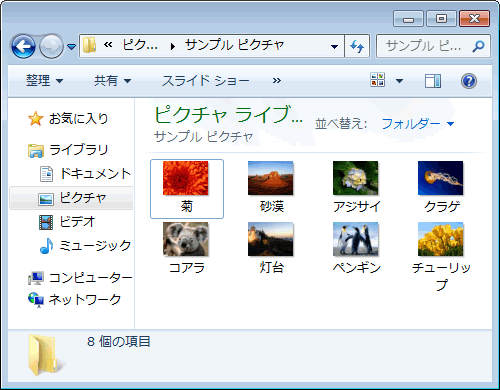 (図1)
(図1)
ここでは、縮小版表示ではなくアイコンで表示させる方法を説明します。
操作手順
- [スタート]ボタン
 →[コントロールパネル]をクリックします。
→[コントロールパネル]をクリックします。 - 「コントロールパネル」画面が表示されます。[デスクトップのカスタマイズ]または[デザイン]をクリックします。
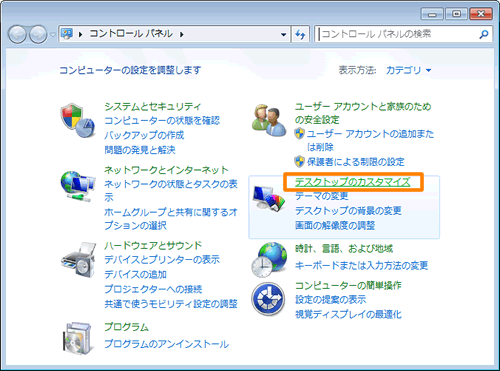 (図2)
(図2)
- 「デスクトップのカスタマイズ」(「デザイン」)画面が表示されます。[フォルダーオプション]をクリックします。
 (図3)
(図3)
- 「フォルダーオプション」画面が表示されます。「表示」タブをクリックします。
- ”詳細設定”一覧から[□ 常にアイコンを表示し、縮小版は表示しない]をクリックしてチェックを付け、[OK]ボタンをクリックします。
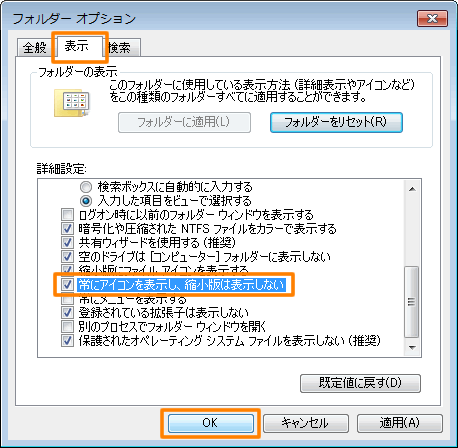 (図4)
(図4)
- 「デスクトップのカスタマイズ」(「デザイン」)画面に戻ります。右上の[×]ボタンをクリックして閉じます。
以上で終了です。
画像ファイルの一覧がアイコンで表示されることを確認してください。
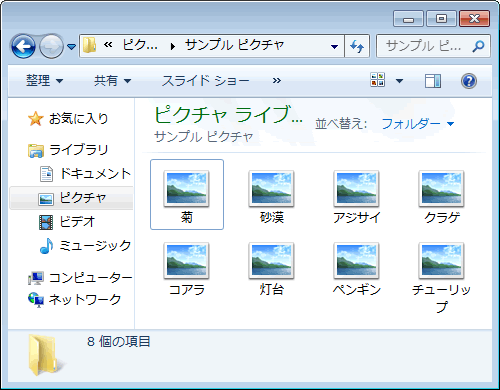 (図5)
(図5)
<補足>
設定を元に戻したい場合は、上記手順5で[□ 常にアイコンを表示し、縮小版は表示しない]のチェックをはずして、[OK]ボタンをクリックしてください。
※フォルダーの表示設定をすべて既定値に戻したい場合は、[009881:フォルダーの表示設定を既定値に戻す方法<Windows(R)7>]を参照してください。
関連情報
以上
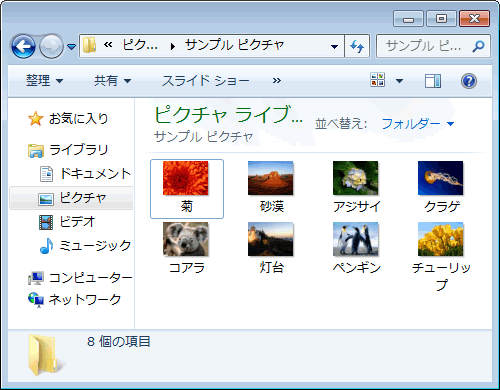 (図1)
(図1) →[コントロールパネル]をクリックします。
→[コントロールパネル]をクリックします。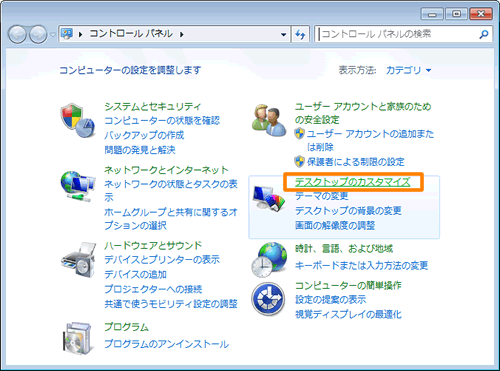 (図2)
(図2) (図3)
(図3)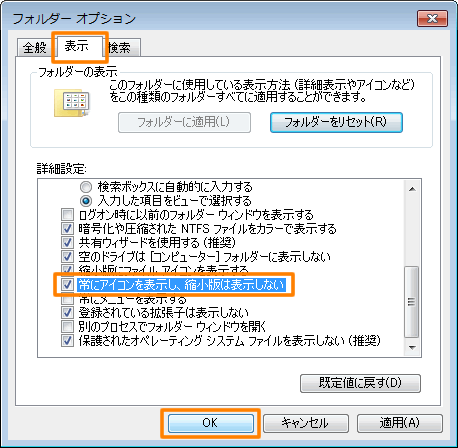 (図4)
(図4)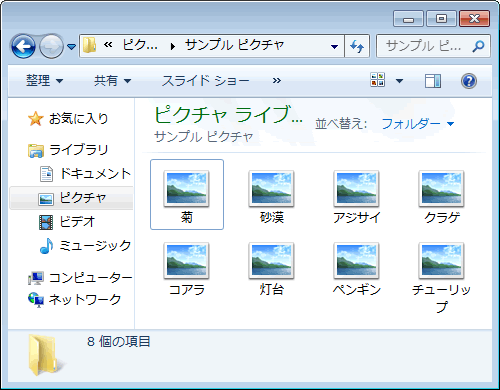 (図5)
(図5)